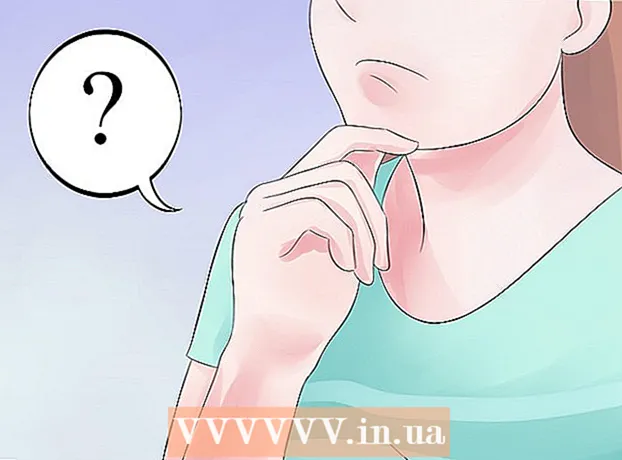लेखक:
Sara Rhodes
निर्माण की तारीख:
14 फ़रवरी 2021
डेट अपडेट करें:
1 जुलाई 2024

विषय
- कदम
- भाग 1 का 2: फ्लैश ड्राइव पर फ़ाइलों की प्रतिलिपि कैसे करें
- भाग २ का २: फ्लैश ड्राइव से फाइलों को कैसे कॉपी करें
- टिप्स
- चेतावनी
- आपको किस चीज़ की जरूरत है
डेटा स्टोर करने के लिए फ्लैश ड्राइव (या मेमोरी स्टिक) का उपयोग किया जाता है। उसी समय, फ़ाइलों को फ्लैश ड्राइव से कॉपी करना काफी सरल है - आपको ड्राइव को अपने कंप्यूटर से कनेक्ट करने की आवश्यकता है, ड्राइव की सामग्री के साथ एक विंडो खोलें, और फिर उन फ़ाइलों को खींचें जिनकी आपको आवश्यकता है या इस विंडो से।
कदम
भाग 1 का 2: फ्लैश ड्राइव पर फ़ाइलों की प्रतिलिपि कैसे करें
 1 अपने फ्लैश ड्राइव को अपने कंप्यूटर के यूएसबी पोर्ट में प्लग करें।
1 अपने फ्लैश ड्राइव को अपने कंप्यूटर के यूएसबी पोर्ट में प्लग करें। 2 प्रतीक्षा करें जब तक सिस्टम ड्राइव को पहचानता है। इसका आइकन डेस्कटॉप पर दिखाई देगा।
2 प्रतीक्षा करें जब तक सिस्टम ड्राइव को पहचानता है। इसका आइकन डेस्कटॉप पर दिखाई देगा। - यदि फ्लैश ड्राइव आइकन प्रकट नहीं होता है, तो ड्राइव को अपने कंप्यूटर से अनप्लग करें और फिर से कनेक्ट करें, या ड्राइव को किसी भिन्न यूएसबी पोर्ट में प्लग करें। यदि आपके कंप्यूटर से एक से अधिक USB डिवाइस कनेक्ट हैं, तो जिन्हें आप उपयोग नहीं कर रहे हैं उन्हें डिस्कनेक्ट कर दें।
 3 ड्राइव विंडो खोलने और उस पर संग्रहीत सभी फाइलों को देखने के लिए डेस्कटॉप पर थंब ड्राइव आइकन पर डबल-क्लिक करें। वैकल्पिक रूप से, आप मेनू बार पर फ़ाइल> नया फ़ोल्डर क्लिक करके एक नया फ़ोल्डर बना सकते हैं। अब फ़ाइलों को ड्राइव के अंदर खींचें और छोड़ें (यदि आवश्यक हो)।
3 ड्राइव विंडो खोलने और उस पर संग्रहीत सभी फाइलों को देखने के लिए डेस्कटॉप पर थंब ड्राइव आइकन पर डबल-क्लिक करें। वैकल्पिक रूप से, आप मेनू बार पर फ़ाइल> नया फ़ोल्डर क्लिक करके एक नया फ़ोल्डर बना सकते हैं। अब फ़ाइलों को ड्राइव के अंदर खींचें और छोड़ें (यदि आवश्यक हो)। - फ़ाइलों को कॉपी करने के लिए आपको फ़ाइंडर में ड्राइव खोलने की ज़रूरत नहीं है, लेकिन यह आपकी फ़ाइलों को व्यवस्थित करना बहुत आसान बना सकता है।
 4 फ़ाइलों को अपने ड्राइव पर कॉपी करें। ऐसा करने के लिए, आपको आवश्यक फ़ाइलों को ड्राइव विंडो पर खींचें - प्रक्रिया के अनुमानित पूरा होने के समय के साथ एक प्रगति पट्टी दिखाई देगी।
4 फ़ाइलों को अपने ड्राइव पर कॉपी करें। ऐसा करने के लिए, आपको आवश्यक फ़ाइलों को ड्राइव विंडो पर खींचें - प्रक्रिया के अनुमानित पूरा होने के समय के साथ एक प्रगति पट्टी दिखाई देगी। - एक साथ कई फाइलों को चुनने और कॉपी करने के लिए, माउस बटन को दबाए रखें और पॉइंटर को अपनी इच्छित फाइलों पर ले जाएं, और फिर उन्हें ड्राइव विंडो में ड्रैग और ड्रॉप करें। आप भी पकड़ सकते हैं ⌘ सीएमडी और प्रत्येक वांछित फ़ाइल पर एक बार में उन्हें चुनने के लिए क्लिक करें।
- यदि आप फ़ाइलों को डिस्क से डिस्क पर (डिस्क से आपके कंप्यूटर पर) खींचते हैं, तो उनकी प्रतिलिपि बनाई जाएगी, अर्थात वे मूल डिस्क पर सहेजी जाएंगी, और यदि आप फ़ाइलों को एक डिस्क पर किसी फ़ोल्डर से किसी फ़ोल्डर में खींचते हैं, तो वे ले जाया जाएगा, यानी वे मूल फ़ोल्डर से हटा दिए जाएंगे।
 5 कॉपी करने की प्रक्रिया पूरी होने तक प्रतीक्षा करें। एक बार प्रोग्रेस बार भर जाने के बाद, यह गायब हो जाएगा - इसका मतलब है कि सभी फाइलों को ड्राइव पर कॉपी कर लिया गया है।
5 कॉपी करने की प्रक्रिया पूरी होने तक प्रतीक्षा करें। एक बार प्रोग्रेस बार भर जाने के बाद, यह गायब हो जाएगा - इसका मतलब है कि सभी फाइलों को ड्राइव पर कॉपी कर लिया गया है। - यदि ड्राइव पर कोई खाली जगह नहीं है, तो एक त्रुटि संदेश प्रकट होता है। यदि ऐसा होता है, तो ड्राइव पर अनावश्यक फ़ाइलों को ट्रैश में खींचकर हटा दें, फिर फ़ाइंडर मेनू खोलें और ट्रैश खाली करें चुनें। जब तक आप ट्रैश खाली नहीं करते तब तक फ़ाइलें ड्राइव से पूरी तरह से नहीं हटाई जाती हैं।
 6 डिस्क निकालें। आपको पहले ड्राइव को हटाना होगा और फिर उसे कंप्यूटर से डिस्कनेक्ट करना होगा, अन्यथा ड्राइव पर संग्रहीत फ़ाइलें क्षतिग्रस्त हो सकती हैं। ऐसा करने के लिए, डेस्कटॉप पर मौजूद ड्राइव आइकन को ट्रैश कैन में खींचें (जब ड्राइव आइकन ट्रैश आइकन के ऊपर होता है, तो एक इजेक्ट सिंबल दिखाई देगा)। अब अपने फ्लैश ड्राइव को अपने कंप्यूटर से अनप्लग करें।
6 डिस्क निकालें। आपको पहले ड्राइव को हटाना होगा और फिर उसे कंप्यूटर से डिस्कनेक्ट करना होगा, अन्यथा ड्राइव पर संग्रहीत फ़ाइलें क्षतिग्रस्त हो सकती हैं। ऐसा करने के लिए, डेस्कटॉप पर मौजूद ड्राइव आइकन को ट्रैश कैन में खींचें (जब ड्राइव आइकन ट्रैश आइकन के ऊपर होता है, तो एक इजेक्ट सिंबल दिखाई देगा)। अब अपने फ्लैश ड्राइव को अपने कंप्यूटर से अनप्लग करें। - आप भी पकड़ सकते हैं Ctrl और डेस्कटॉप पर ड्राइव आइकन पर क्लिक करें और फिर मेनू से इजेक्ट चुनें।
भाग २ का २: फ्लैश ड्राइव से फाइलों को कैसे कॉपी करें
 1 अपने फ्लैश ड्राइव को अपने कंप्यूटर के यूएसबी पोर्ट में प्लग करें।
1 अपने फ्लैश ड्राइव को अपने कंप्यूटर के यूएसबी पोर्ट में प्लग करें। 2 प्रतीक्षा करें जब तक सिस्टम ड्राइव को पहचानता है। इसका आइकन डेस्कटॉप पर दिखाई देगा।
2 प्रतीक्षा करें जब तक सिस्टम ड्राइव को पहचानता है। इसका आइकन डेस्कटॉप पर दिखाई देगा। - यदि फ्लैश ड्राइव आइकन प्रकट नहीं होता है, तो ड्राइव को अपने कंप्यूटर से अनप्लग करें और फिर से कनेक्ट करें, या ड्राइव को किसी भिन्न यूएसबी पोर्ट में प्लग करें। यदि आपके कंप्यूटर से एक से अधिक USB डिवाइस कनेक्ट हैं, तो जिन्हें आप उपयोग नहीं कर रहे हैं उन्हें डिस्कनेक्ट कर दें।
 3 ड्राइव विंडो खोलें। फ़ाइंडर में इसकी फ़ाइलें देखने के लिए अपने डेस्कटॉप पर ड्राइव आइकन पर डबल-क्लिक करें। वैकल्पिक रूप से, आप पहले फाइंडर खोल सकते हैं और फिर कनेक्टेड डिवाइसों की सूची से अपनी फ्लैश ड्राइव का चयन कर सकते हैं। यहां आप ड्राइव पर संग्रहीत सभी फाइलों को देख सकते हैं।
3 ड्राइव विंडो खोलें। फ़ाइंडर में इसकी फ़ाइलें देखने के लिए अपने डेस्कटॉप पर ड्राइव आइकन पर डबल-क्लिक करें। वैकल्पिक रूप से, आप पहले फाइंडर खोल सकते हैं और फिर कनेक्टेड डिवाइसों की सूची से अपनी फ्लैश ड्राइव का चयन कर सकते हैं। यहां आप ड्राइव पर संग्रहीत सभी फाइलों को देख सकते हैं।  4 ड्राइव से फाइल कॉपी करें। ऐसा करने के लिए, बस उन फ़ाइलों को खींचें जिन्हें आप अपने कंप्यूटर पर उपयुक्त फ़ोल्डर में चाहते हैं।
4 ड्राइव से फाइल कॉपी करें। ऐसा करने के लिए, बस उन फ़ाइलों को खींचें जिन्हें आप अपने कंप्यूटर पर उपयुक्त फ़ोल्डर में चाहते हैं। - आप अपनी इच्छित फ़ाइलों का चयन भी कर सकते हैं और फिर दबाएं ⌘ सीएमडी + सीउन्हें कॉपी करने के लिए, या ⌘ सीएमडी + एक्सउन्हें काटने के लिए। फिर अपने कंप्यूटर के एक फोल्डर में जाएं और क्लिक करें ⌘ सीएमडी + वीफ़ाइलें डालने के लिए।
- यदि आप फ़ाइलों को डिस्क से डिस्क पर (डिस्क से आपके कंप्यूटर पर) खींचते हैं, तो उनकी प्रतिलिपि बनाई जाएगी, अर्थात वे मूल डिस्क पर सहेजी जाएंगी, और यदि आप फ़ाइलों को एक डिस्क पर किसी फ़ोल्डर से किसी फ़ोल्डर में खींचते हैं, तो वे ले जाया जाएगा, यानी वे मूल फ़ोल्डर से हटा दिए जाएंगे।
 5 डिस्क निकालें। आपको पहले ड्राइव को हटाना होगा और फिर उसे कंप्यूटर से डिस्कनेक्ट करना होगा, अन्यथा ड्राइव पर संग्रहीत फ़ाइलें क्षतिग्रस्त हो सकती हैं। ऐसा करने के लिए, डेस्कटॉप पर मौजूद ड्राइव आइकन को ट्रैश कैन में खींचें (जब ड्राइव आइकन ट्रैश आइकन के ऊपर होता है, तो एक इजेक्ट सिंबल दिखाई देगा)। अब अपने फ्लैश ड्राइव को अपने कंप्यूटर से अनप्लग करें।
5 डिस्क निकालें। आपको पहले ड्राइव को हटाना होगा और फिर उसे कंप्यूटर से डिस्कनेक्ट करना होगा, अन्यथा ड्राइव पर संग्रहीत फ़ाइलें क्षतिग्रस्त हो सकती हैं। ऐसा करने के लिए, डेस्कटॉप पर मौजूद ड्राइव आइकन को ट्रैश कैन में खींचें (जब ड्राइव आइकन ट्रैश आइकन के ऊपर होता है, तो एक इजेक्ट सिंबल दिखाई देगा)। अब अपने फ्लैश ड्राइव को अपने कंप्यूटर से अनप्लग करें। - आप भी पकड़ सकते हैं Ctrl और डेस्कटॉप पर ड्राइव आइकन पर क्लिक करें और फिर मेनू से इजेक्ट चुनें।
टिप्स
- फ़ाइलों को स्थानांतरित करने के बजाय कॉपी करने के लिए, फ़ाइलों को खींचते और छोड़ते समय कुंजी दबाए रखें। ऑप्ट.
- फ्लैश ड्राइव को यूएसबी फ्लैश ड्राइव, फ्लैश ड्राइव या फ्लैश ड्राइव भी कहा जा सकता है।
- फ़ाइलों को फ़ोल्डर से फ़ोल्डर में ले जाया जा सकता है, या सीधे डेस्कटॉप पर कॉपी किया जा सकता है। हालाँकि, आप बाद में उन्हें किसी अन्य फ़ोल्डर में ले जा सकते हैं।
चेतावनी
- आपके द्वारा सुरक्षित रूप से निकालने के बाद ही ड्राइव को अपने कंप्यूटर से डिस्कनेक्ट करें; अन्यथा, ड्राइव पर संग्रहीत फ़ाइलें क्षतिग्रस्त हो सकती हैं।
- अगर आपको कई फाइलों या बड़ी फाइल को कॉपी करने की जरूरत है, तो पहले अपने ड्राइव पर खाली जगह की मात्रा की जांच करें। ऐसा करने के लिए, फ़ाइल> गुण क्लिक करें। सुनिश्चित करें कि फ़ाइल आपके ड्राइव पर खाली स्थान की मात्रा से अधिक नहीं है।
आपको किस चीज़ की जरूरत है
- मैक कंप्यूटर
- फ्लैश ड्राइव